22 декабря 2015
5 октября 2009
13

Повышаем производительность Фотошопа
Производительность в данном случае не «как расставить панели инструментов» или «пользуйтесь экшенами и горячими клавишами», а что поставить в настройках, чтобы он не тормозил и быстрее ворочал тонны картинок, когда они на него свалятся.
Вопреки моим ожиданиям, в рунете на эту тему публикаций совсем не много. Так что основу материала составит статья 10 Simple Steps to Better Photoshop Performance, опубликованная на Smashing Magazine. К ней добавлены разъяснения по поводу кэша (cache levels) и доступной оперативки (Available RAM), так как это довольно любопытно. Ну и как обычно, выложу очередной бесплатный шрифт и очередной приз ;-)
Бесплатный шрифт «Аэропорт»

Автор шрифта: Стефан Ванли
Виновник всего: Неуча (http://neucha.livejournal.com/50819.html)
Благодарю обоих за то, что этот шрифт появился и им можно пользоваться.
Ну, а теперь про Фотошоп.
Хистори
В Edit > Preferences > Performance можно поставить, сколько шагов назад будет запоминать Фотошоп для отмены:
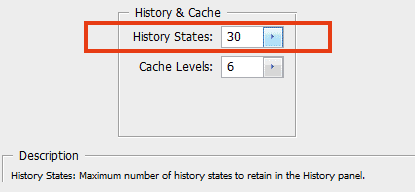
Чем больше шагов вы ставите, тем дальше вы сможете откатываться, но и тем больше это будет кушать оперативки. Смешинг рекомендует тридцать шагов для тех, кто делает много Undo.
Cache
Что такое этот кэш, я усек не сразу. Поэтичное «It controls the histogram and the time it takes an image to reappear on the screen after an action is applied to it» мне совершенно ничего не объяснило, так что пришлось отыскать в другом месте.
Для того, чтобы не тормозить при просмотре изображения в разных масштабах, фотошоп генерит несколько копий: по умолчанию 100, 50, 25 и 12,5%. Это нужно, когда вы, применяя, например, фильтр, используете предпросмотр, программа бы могла отфильтрить не всю картинку целиком, а её мелкую копию, что быстрее.
Если у вас все хорошо с оперативкой и вам приходится тягать тяжелые картинки, то можно поставить кеш на 6 или 8:
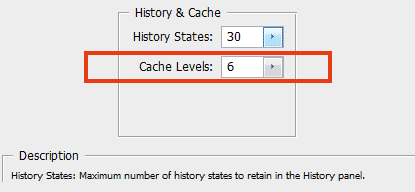
Кажется, после того, как я поставил кэш на восемь (это максимальное значение), Фотошоп у меня начал подтормаживать. Но ручаться не могу, потому что не особо внимательно следил за этим.
Если же работаете преимущественно с большими количествами маленьких картинок, то ставьте на 1–2. Этим вы высвободите оперативку для хранения самих изображений, а не их уменьшенных копий.
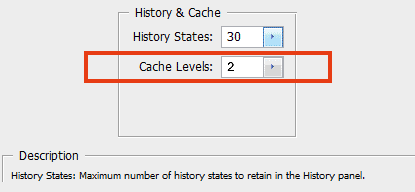
Оперативка
В том же самом пункте настроек Edit > Preferences > Performance есть ползунок, определяющий, сколько памяти будет отжирать наш малыш.

Сразу замечу, что в Available RAM будет отображаться не вся установленная у вас память, а только часть, незарезервированная виндами и другими программами. У меня из четырех гигов доступны только 1653 мБ.
По умолчанию в виндах Фотошоп использует 55% от доступного количества памяти (то есть от тех самых 1653 мБ), в макоси — 70%. Передвигаю ползунок на 100:

Внизу в окне Фотошопа справа от поля с масштабом есть информационная панелька. В ней можно выводить разные разности и в том числе инфу об использовании оперативки. Если там написано Efficiency: 100%, то это значит, что предоставив ещё памяти Фотошопу, вы ускорите его работу. К сожалению, у меня добавлять уже некуда, а эфишиенси все равно 100%.
Видел в инете упоминание, что с помощью файла boot.ini можно увеличить количество памяти, выделяемой Фотошопу. Но как это делается, понятия не имею, поэтому пока не стал в этом копаться. Может, потом как-нибудь.
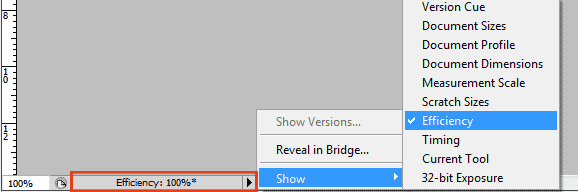
Scratch Disks
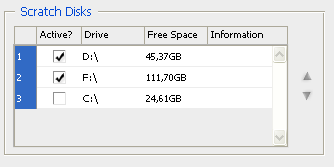
Я так понял, что это как файл подкачки в виндах. Если загрузочный диск невелик, то чтобы не забивать его, можно указать другой для размещения. Кроме того, если есть другой физический диск, то по идее кинуть на него файл подкачки разумнее — теоретически это должно ускорить работу. На практике я никакой разницы не заметил. А сегодня вообще решил указать ему два диска. Посмотрим, изменит ли это как-то самочувствие Фотошопика.
Просмотр шрифтов
Есть в Edit > Preferences > Type такая опция Font Preview Size. Она влияет на то, как будет выглядеть палитра шрифтов при выборе шрифта.
Если галку убрать
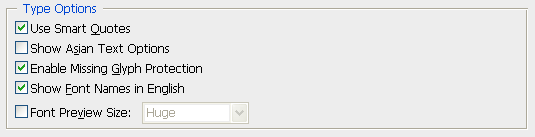
то будет вот так:
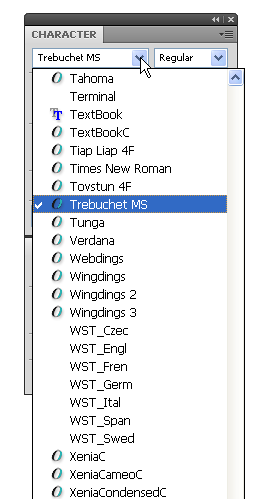
А если галку поставить и в выпадающем списке выбрать, например, Huge
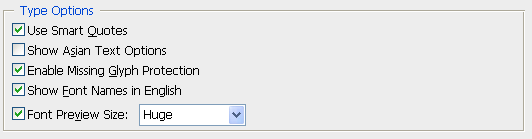
то вот так:
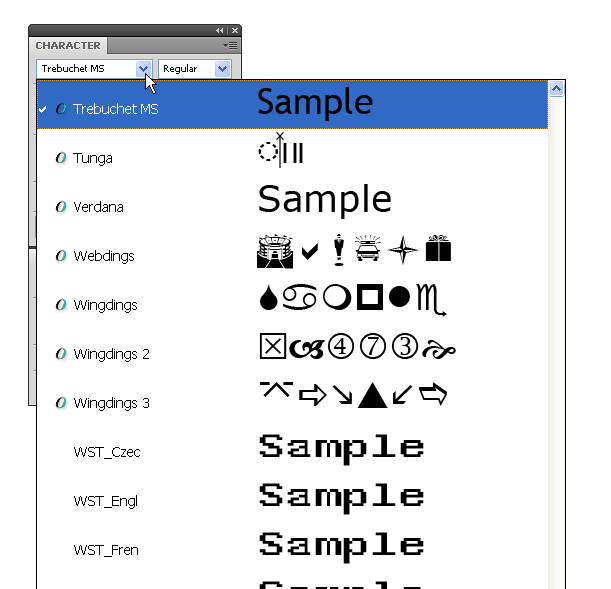
Теоретически, если шрифтов много, то отображение их превьюшек может тормозить Фотошоп.
Превьюшки в панелях
Если Фотошоп у вас жопа как тормозит, то нарядку с превьюшками шрифтов можно отключить тамбнейлы в палитрах.
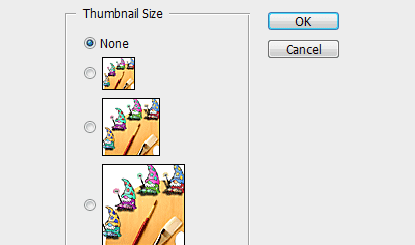
Ну или отключить сам Фотошоп:
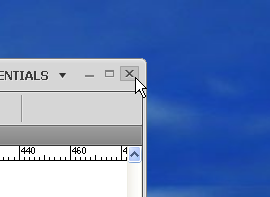
Использование пурги
Во время работы Фотошоп хранит Undo, буфер обмена и Hystory. В меню Edit есть пункт Purge. Почему он так называется понятно — словно сильнейшим ветром он уносит с глаз долой всю историю изменений, шаги андушек и что там у нас лежит в буфере:
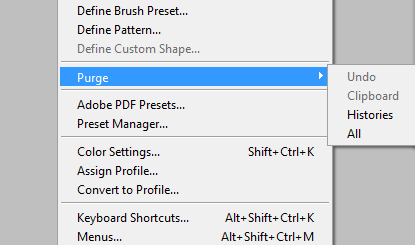
Maximize Compatibility
Поставьте Maximize Compatibility на прокладки на Always. Это должно помочь совместимости с прежними версиями Фотошопиков. Хотя вот недавно мне не помогло. Пришлось сохранять макеты в тифы.
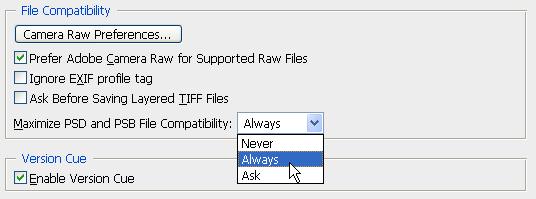
Photoshop > Preferences > File Handling
Заключение
Также, Марко Суоза, автор оригинальной статьи, рекомендует нам не захламлять Фотошоп кучей кистей, градиентов, стилей и плагинов. Дескать, зачем вам этот бардак. Но на мой взгляд это целиком и полностью зависит от стиля работы человека. Многие ведь прекрасно ориентируются в бардаке у себя на столе, в папках, в багажнике. Так чем Фотошоп исключение?
И последнее, если вся эта белиберда совсем затуманила вам моск и вы уже не знаете, как все вернуть на место, во время запуска Фотошопа нажмите Alt + Control + Shift для виндов или Command + Option + Shift для мака. И все, как будто ничего и не было — все настройки на дефолт ;-) нешуточный приз
2. Установка используемой памяти более 80%, как правило, не рекомендуется "лучшими собаководами" :) Т.к. не остаётся запаса для работы винды и свопить начинает уже она
3. Для использования большего объёма памяти есть какой-то ключ в реестре (для ФШ, не для винды в данном случае). У меня CS2 на xp64 ест до 2.7Гб из 4х. Реестровые твики живут в отдельной папке "нормального" дистрибутива. Для того же CS2 где-то было написано, что при любых объёмах памяти он не отъест больше 3.2Гб. Если надо больше (мне так 6-8Г) - делайте RAM диск и ставьте его первым в списке Screatch.
- Диски использует в порядке появления до полного заполнения
- в boot.ini есть ключ "pae", но он не слишком актуален на десктопных осях (xp/vista) -там всё равно не больше 3.5Гб получится увидеть - лучше поставить 64бит ось или сервеную с "pae", но это будет медленнее работать.
ЗЫ: вообще-то видна сама понимает, когда памяти много и имеет смысл включить "pae" (см. например, наличие надписи "расширение физических возможностей" в свойствах компьютера)
2-х ядерный процессор? Если да то попробуй прогу Cpu-Control, мне помогла.
Если нет то читай последний абзац статьи.
Версии CS4 и CS3
Есть вероятность что советы из статьи в моем случае помогут ?